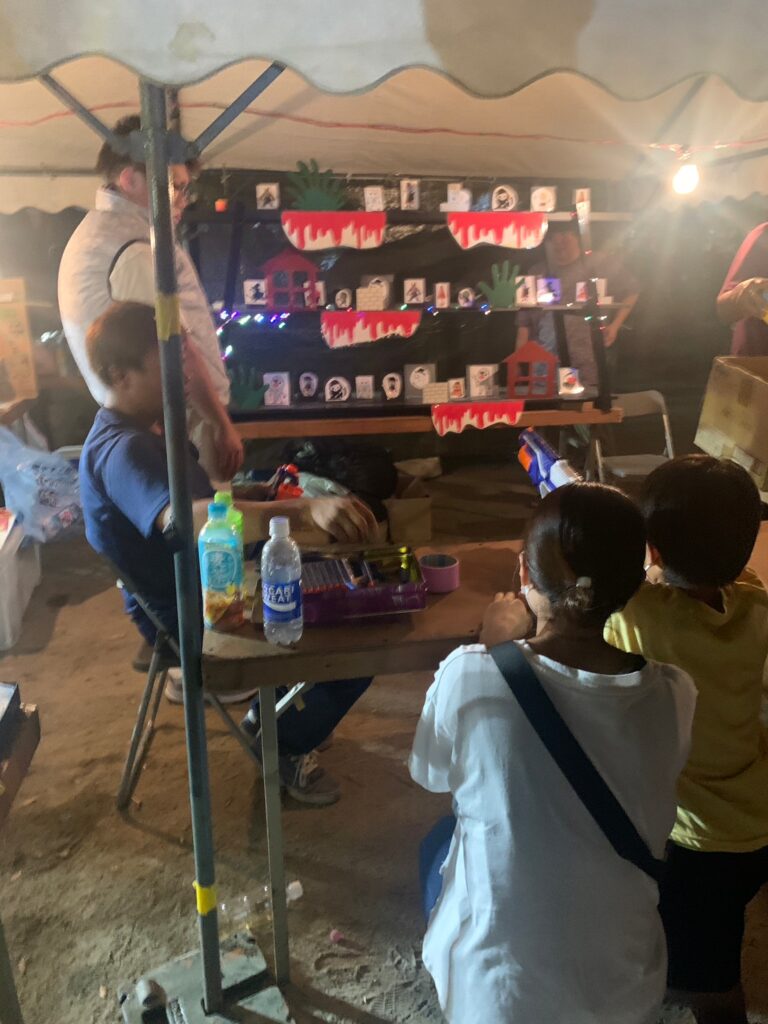- Home
- ブログの投稿の仕方
ブログの投稿の仕方
ワードプレスを使ったブログの投稿の仕方
アカウントを作成
ブログを投稿するためにはワードプレス(ブログを投稿するためのアプリ)のアカウントが必要です。
持っていない・聞いたことない!!という方は管理者(総務委員会)に依頼をしてください!
アカウント作成に必要なこと
- メールアドレス(受信が必ずできる)=依頼者へメールアドレスを送る
- パスワードを決めておく(依頼する人も含め誰にも教えない)=後ほどご自身で設定する
管理者がIDを登録します
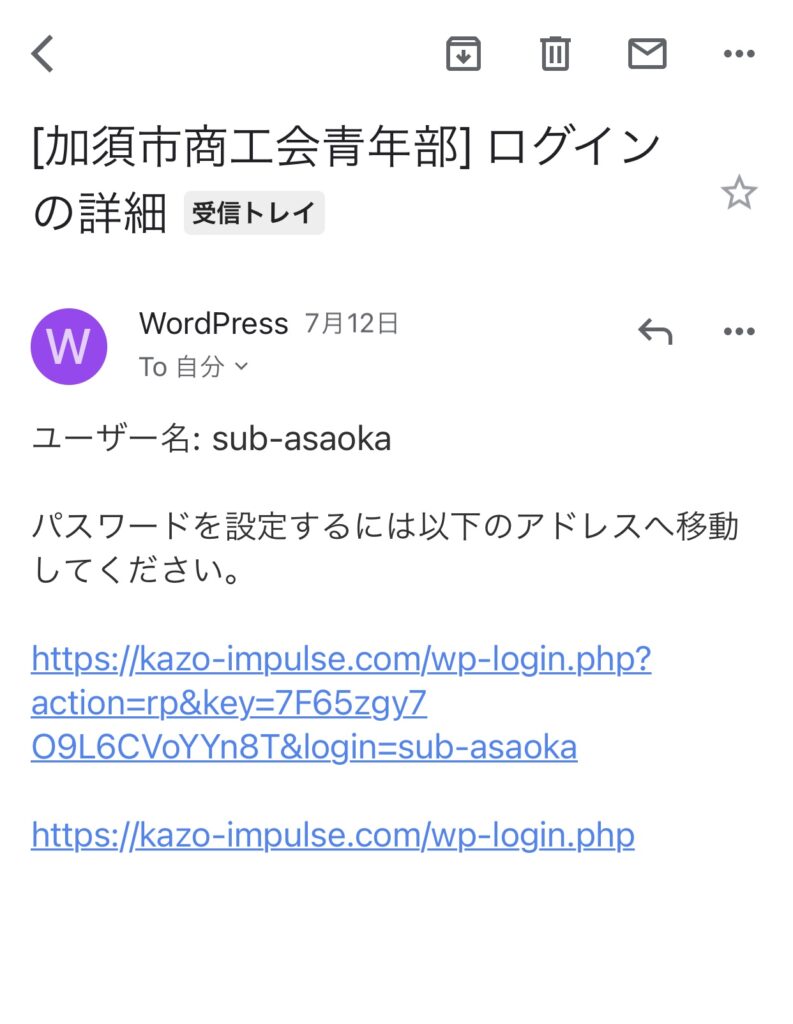
管理者があなたのメールアドレスでIDを作成すると、そのメールアドレスに以下のようなメールが届きます!
届いたメールのURL(青い文字のリンク)をタップします。
パスワードを作成
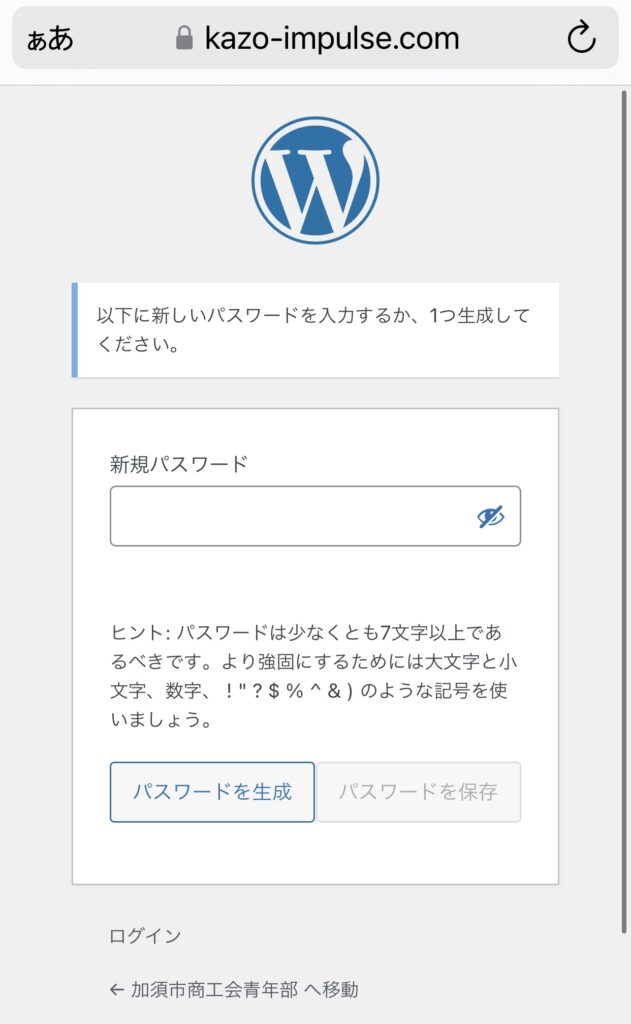
新規パスワードのところにご自身で決めたパスワードを入力して、パスワードを生成をタップします。
ワードプレスをインストール
携帯から投稿する場合はアプリをダウンロード&インストールしましょうっ!!
ワードプレスで検索するとWのマークのアイコンがありますのでそちらをダウンロードしてください!
ワードプレスにログイン
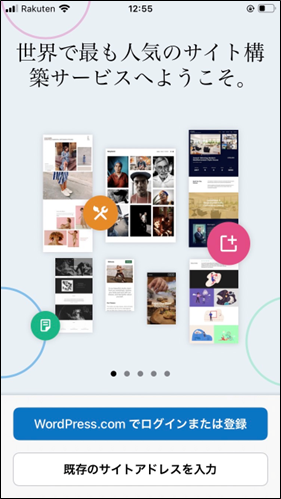
ダウンロードしてワードプレスを開き、最初の画面で既存のサイトアドレスを入力をタップします。
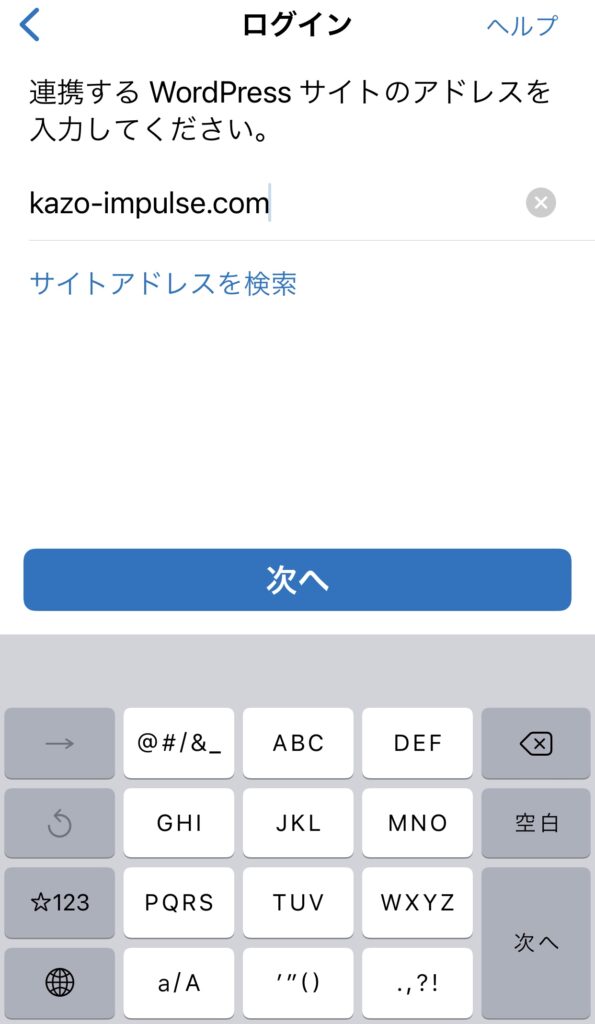
次の画面でサイトのアドレスを入力します!
商工会青年部のサイトのURLは↓です。
kazo-impulse.com
https://←こちらは必要ありません!!
入力が終わったら次へをタップします。
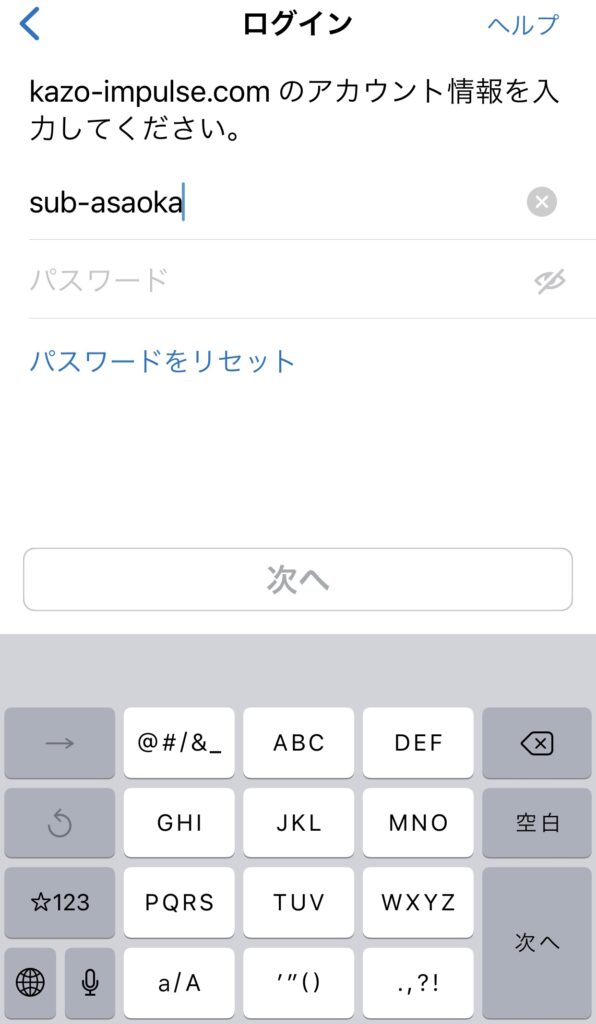
ログイン画面になりますので、IDとパスワードを入力して次へをタップします。
IDはアカウント作成依頼後に届いたメールの上の方にユーザー名がありますので、そちらがIDになります。パスワードはパスワード生成の時に登録したパスワードです。
忘れてしまった場合はパスワードをリセットから再登録できます。
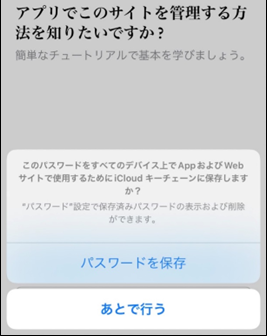
あとで行うをタップして大丈夫です。
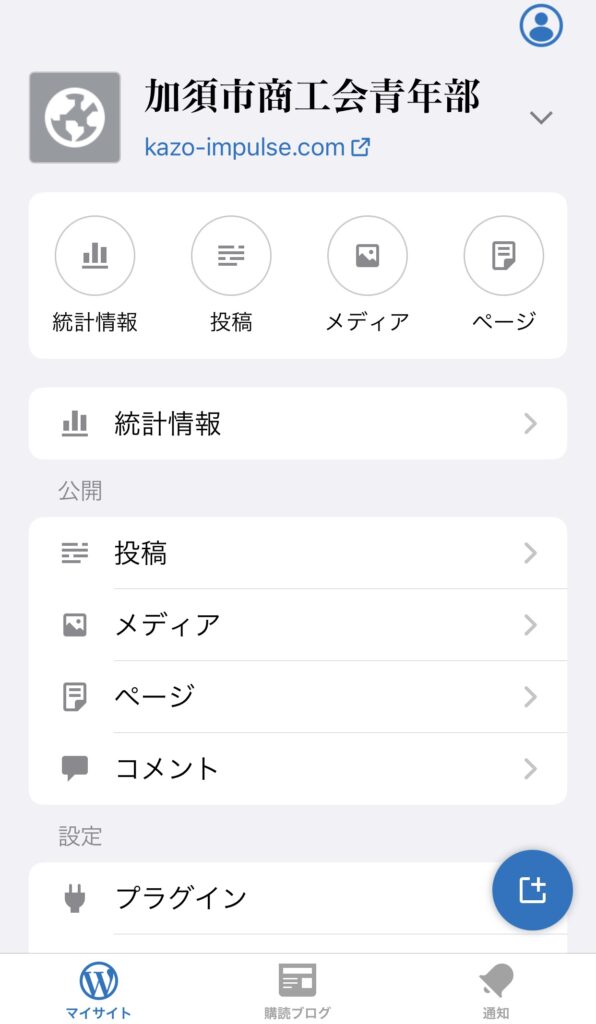
この画面になったらログイン成功です!!
投稿してみようっ!!
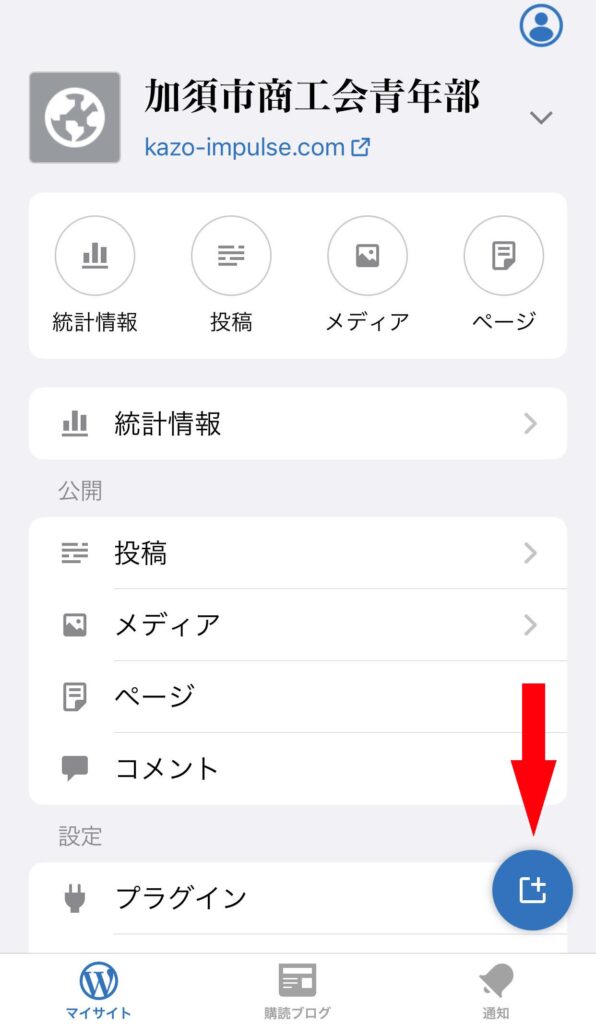
右下の青丸のボタンをタップして新規投稿画面に飛びます!
文字を入力する

タイトルとテキストを入力します!!
画像でいうとテストの部分がタイトルで、テストします!が本文のテキストです!
画像を挿入する
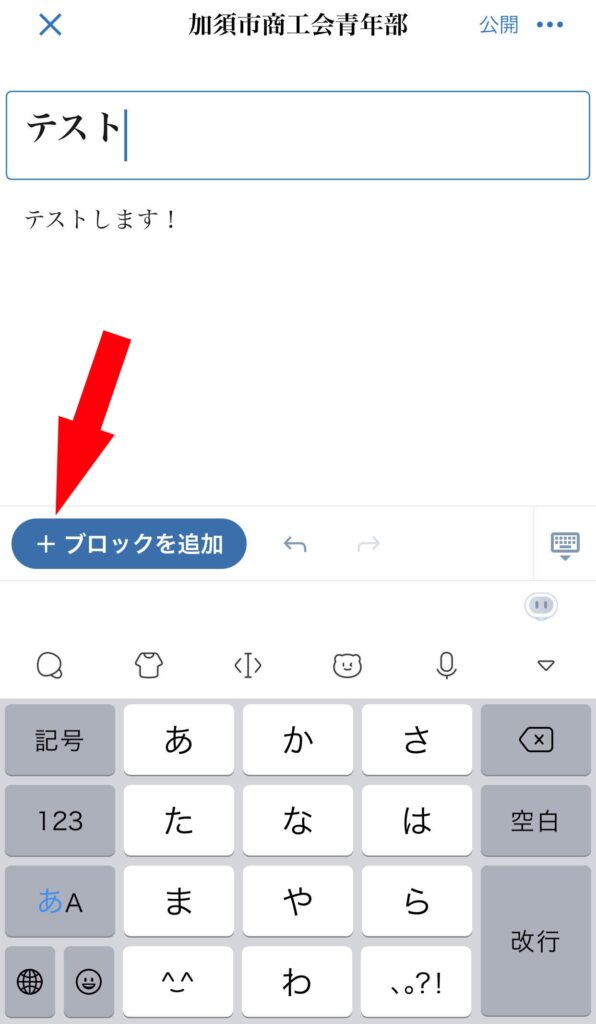
左下の青いプラスボタンをタップします。
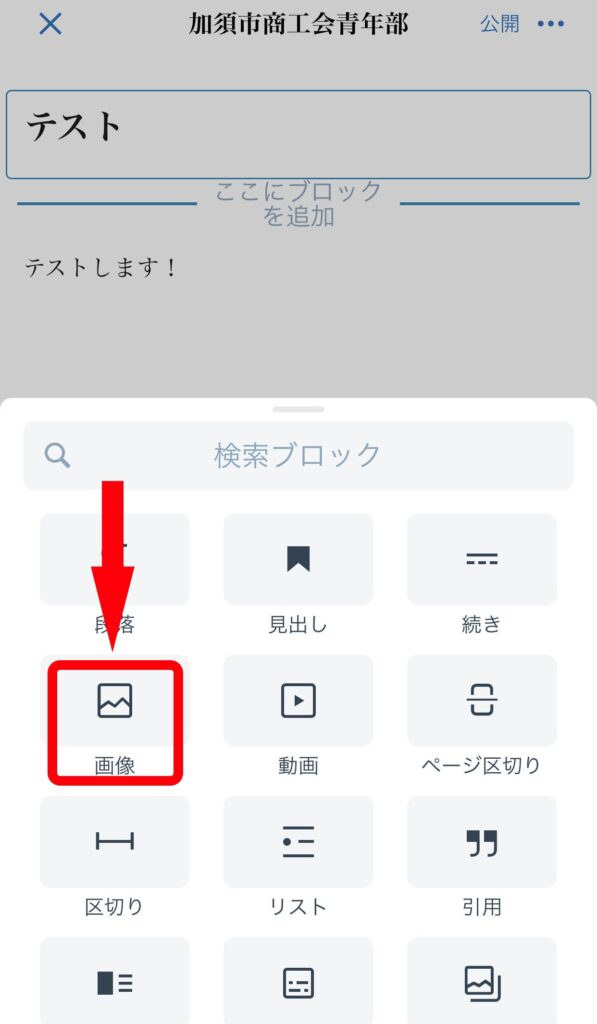
メニューの中から画像を選びます。
画像の他にも、動画や区切り線やリストなど、装飾できるものがたくさんありますので、色々試してみてください!!
スマホの中もしくは、ワードプレスにすでに登録してる画像の中から載せたい画像を選ぶと画像が挿入されます!
【重要】投稿設定をします!!
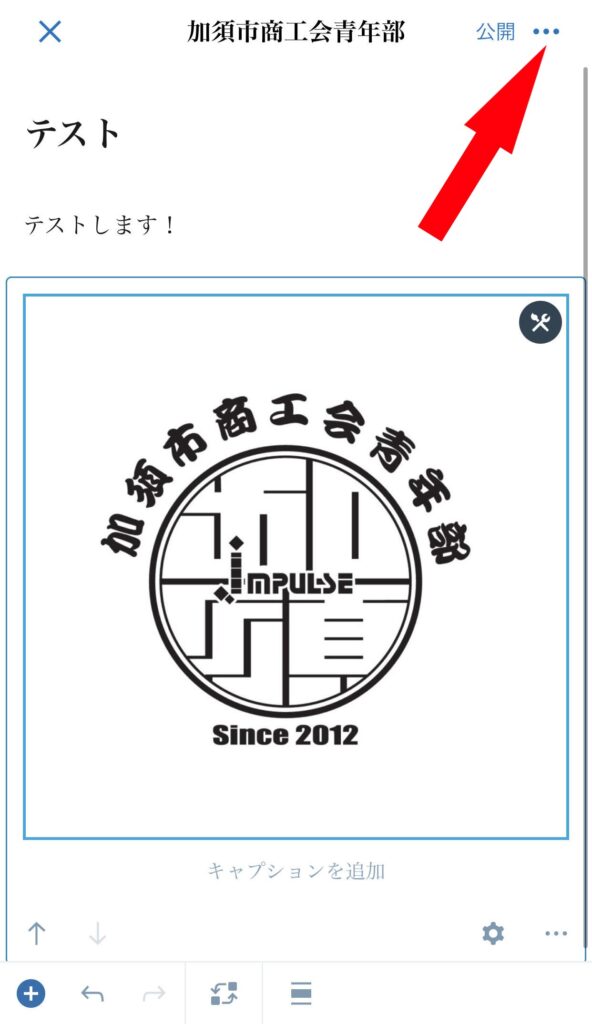
右上の3つの点をタップします。
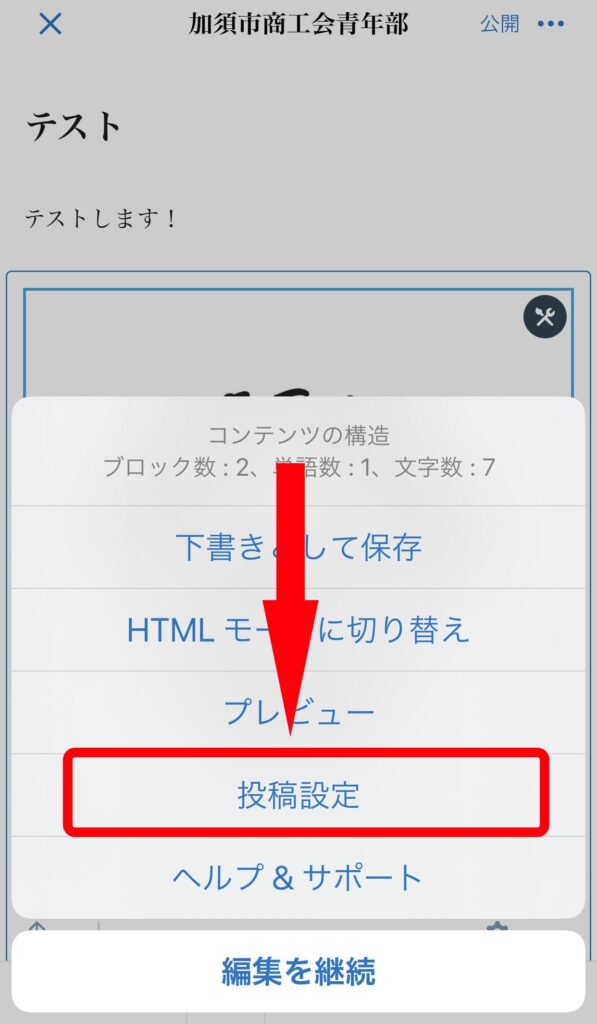
開いたメニューの中から投稿設定をタップします。
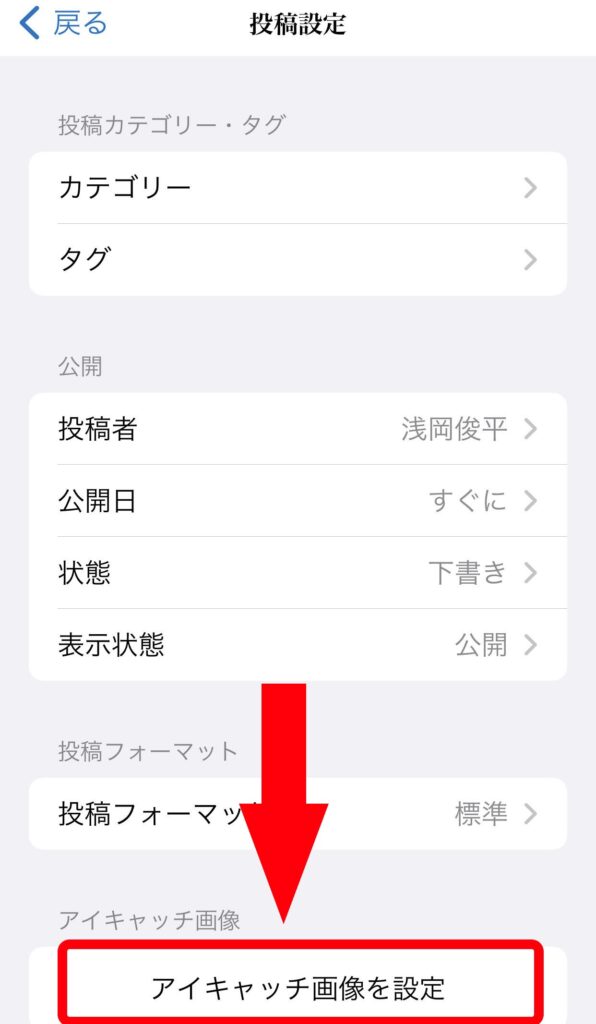
アイキャッチ画像を設定します!
アイキャッチ画像とは投稿の時に表示されるサムネイルです。目を引いて、詳しくもっと見てみたい!と思わせるための画像です!!
画像を複数投稿する場合はアイキャッチ画像が投稿最上段にくるので同じ画像を一番上の画像に使用しないでください!
投稿一覧の画像に使われる画像となるので、集合写真以外のものを使ってください!!
集合写真ばっかりを使うとトップページが人だらけになって気持ち悪くなります><
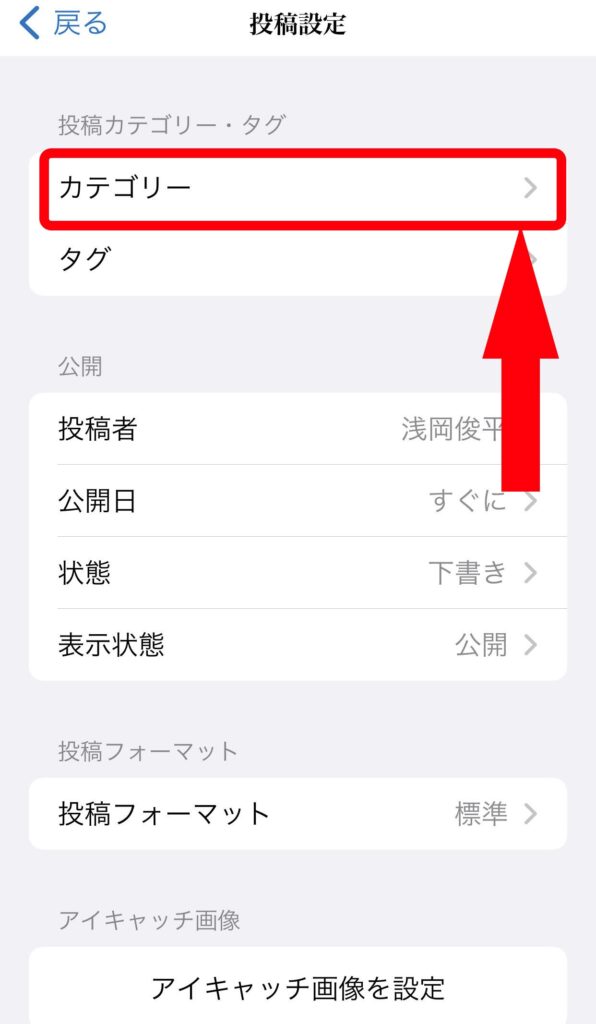
投稿設定のメニューの中のカテゴリーをタップして、投稿内容にあったカテゴリーを選択します!
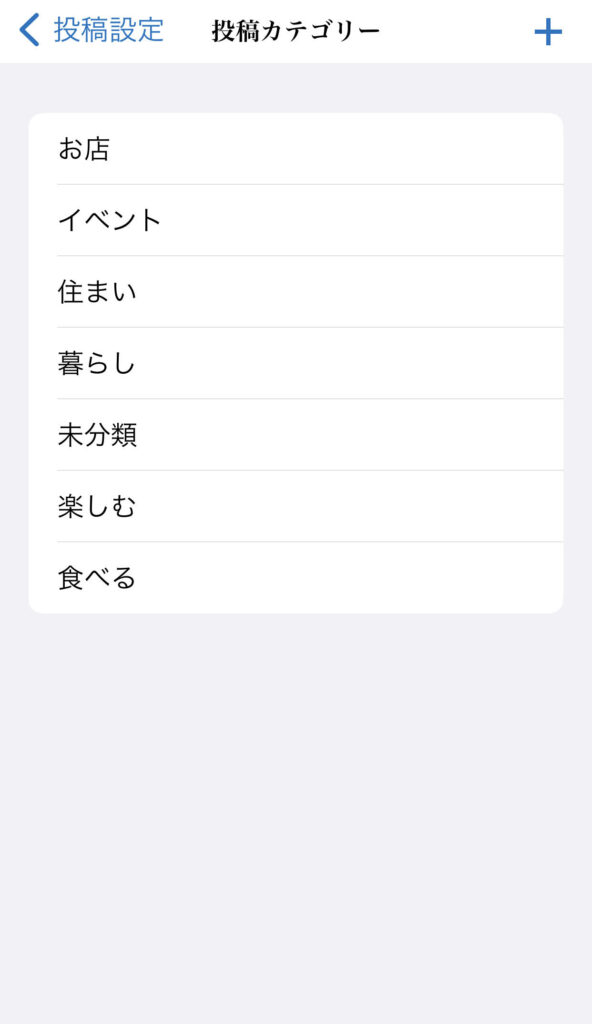
複数のカテゴリを選択できます!
できるだけ年度のカテゴリーには必ず登録してください!!
年度別に投稿を見ることが出来るようになり、思い出に浸るのが容易にできるようになります!!
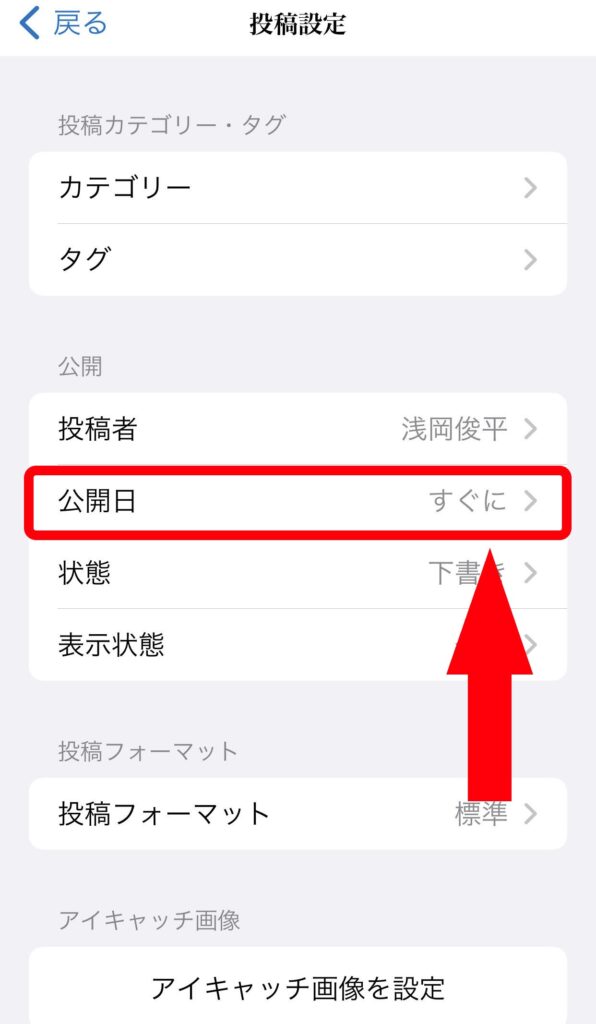
公開日を指定することができます!!
すぐアップしたいものはそのままでOKです!!
まだ公開できないような内容のものは公開日を設定しておきましょう!!
ブログを書き溜めておくのにも使えます!!
その場合は季節外れにならないように注意してくださいっ!!

右上の公開をタップし、出てきたメニューの一番下の公開ボタンをタップすると公開されます!!
公開日を指定した場合には、指定した日時に自動的に公開されます!!
これでブログの投稿は完了ですっ!!
みなさんのブログを楽しみにしていますので、よろしくお願いします☆